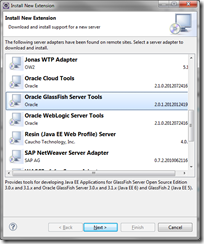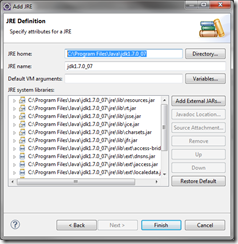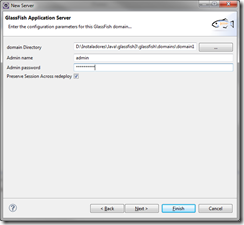Instalación de Glassfish
Primero debemos descargarnos el servidor de aplicaciones Glassfish de su sitio web. Debemos seleccionar la versión que deseamos descargarnos seleccionando el enlace Download de la lista de versiones disponibles, una vez seleccionado el link se nos muestra una nueva pantalla donde debemos seleccionar la versión de glassfish por sistema operativo, idioma, o seleccionar un archivo Zip, para el objetivo de esta guía se seleccionara la última opción a la fecha de la presente guía el archivo seleccionado es glassfish-3.1.2.2.zip. Si nos descargamos otra versión tenemos que tener en cuenta el path donde se instalara glassfish.
Prerrequisitos de instalación.
Debemos tener instalado el jdk de preferencia su última versión para esta guía será el jdk1.7.0_07.
Instalación.
La instalación de glassfish si seleccionamos el archivo Zip consiste en únicamente en descomprimir glassfish en el path que deseamos, si descargamos otro tipo de instalación como un exe debemos ejecutarlo e ingresar el path requerido donde se instalara glassfish. Para esta guía el path escogido es el siguiente: D:\Instaladores\Java
Configuración de glassfish desde eclipse
La versión que voy a utilizar es eclipse Juno for Java EE Developers, una vez abierto y seleccionado el workspace en eclipse, seleccionamos la perspectiva JEE.
Damos clic derecho en la vista de Servers y seleccionamos la opción New –> Server
En la pantalla de Nuevo Servidor, seleccionamos el link Download additional server adapters que se encuentra al lado derecho. Se abrirá una nueva ventana Install New Extension, esperamos que cargue la lista de servidores disponibles y seleccionamos el ítem Oracle GlassFish Server Tools.
Para la instalación presionamos el botón Next, en la siguiente pantalla aceptamos la licencia y presionamos el botón Finish para terminar el proceso de instalación, con ello lo que hemos realizado es descargar una extensión para eclipse reconozca a glassfish como servidor. Esperamos que termine el proceso de descarga e instalación.
Una vez descargado e instalado tenemos que reiniciar eclipse y volver a seleccionar la vista Server dar clic derecho New –> Server, pero esta ves se nos muestra una lista con las versiones soportadas para glassfish seleccionamos la versión Glassfish 3.1.2.
Podemos ingresar el hostname (Nombre de dominio) del servidor y podemos darle un nombre, caso contrario dejamos los valores por defecto. Presionamos el botón Next ahora debemos configurar el runtime, glassfish requiere que tengamos configurado el jdk y no solamente el jre para ello seleccionamos el link Installed JRE preferences.
Seleccionamos el botón Add, se nos presenta la ventana de Add JRE seleccionamos el ítem Standar VM y presionamos el botón Next, en la ventana siguiente debemos ingresar el path del jdk instalado en nuestra maquina en mi caso C:\Program Files\Java\jdk1.7.0_07, el path se puede ingresado en el campo de texto de la opción JRE home, o presionar el botón Directory y navegar hasta la carpeta que deseamos seleccionar.
Una vez ingresado el valor para JRE Home se lista el contenido de los jar que contiene nuestro jdk y presionamos el botón Finish y seleccionamos el check del jdk que hemos ingresado y presionamos Ok.
A continuación el pantalla de New Server para la opción JRE seleccionamos del combo el jdk agregado en el paso anterior, y para la opción Application Server Directory debemos ingresar el path donde esta instalado nuestro glasssfish en mi caso D:/Instaladores/Java/glassfish3/glassfish o podemos navegar al path a través del botón Browse, cabe notar que se requiere seleccionar la carpeta con nombre glassfish dentro de la carpeta glassfishX (donde X es la versión) caso contrario no nos aceptara como un path valido.
Presionamos el botón Next y se nos presenta la pantalla de configuración para el dominio, usuario y si guardamos la sessión cuando volvemos a desplegar una aplicación. Para el domain directory dejamos el domain1 por defecto, el Admin name es admin por defecto, y la contraseña podemos ingresar adminadmin, y presionamos el botón Finalizar ya que la siguiente ventana nos permite agregar aplicaciones de nuestro workspace para ser desplegadas en glassfish.
Con ello hemos configurado nuestro glassfish para ser utilizado en eclipse para probar que la configuración es correcta debemos iniciar el servidor seleccionándolo de la vista y dando clic derecho en Servers GlassFish 3.1.2 at localhost –> Start. Una vez iniciado el servidor se agrega el texto [Started, Synchronized] al lado del nombre del servidor.
Si deseamos cambiar alguna configuración sobre el servidor glassfish damos doble clic o clic derecho –> Open, y se nos mostrara una pantalla de edición de las configuraciones donde podemos cambiar los puertos el tiempo de espera para arranque, entre otros aspectos.